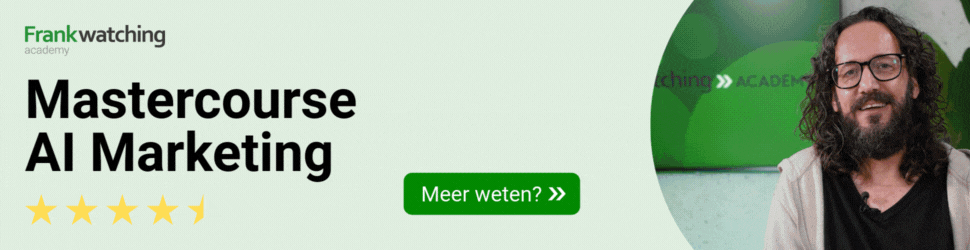8 wijzigingen op LinkedIn: dit is nieuw & dit gaat de prullenbak in
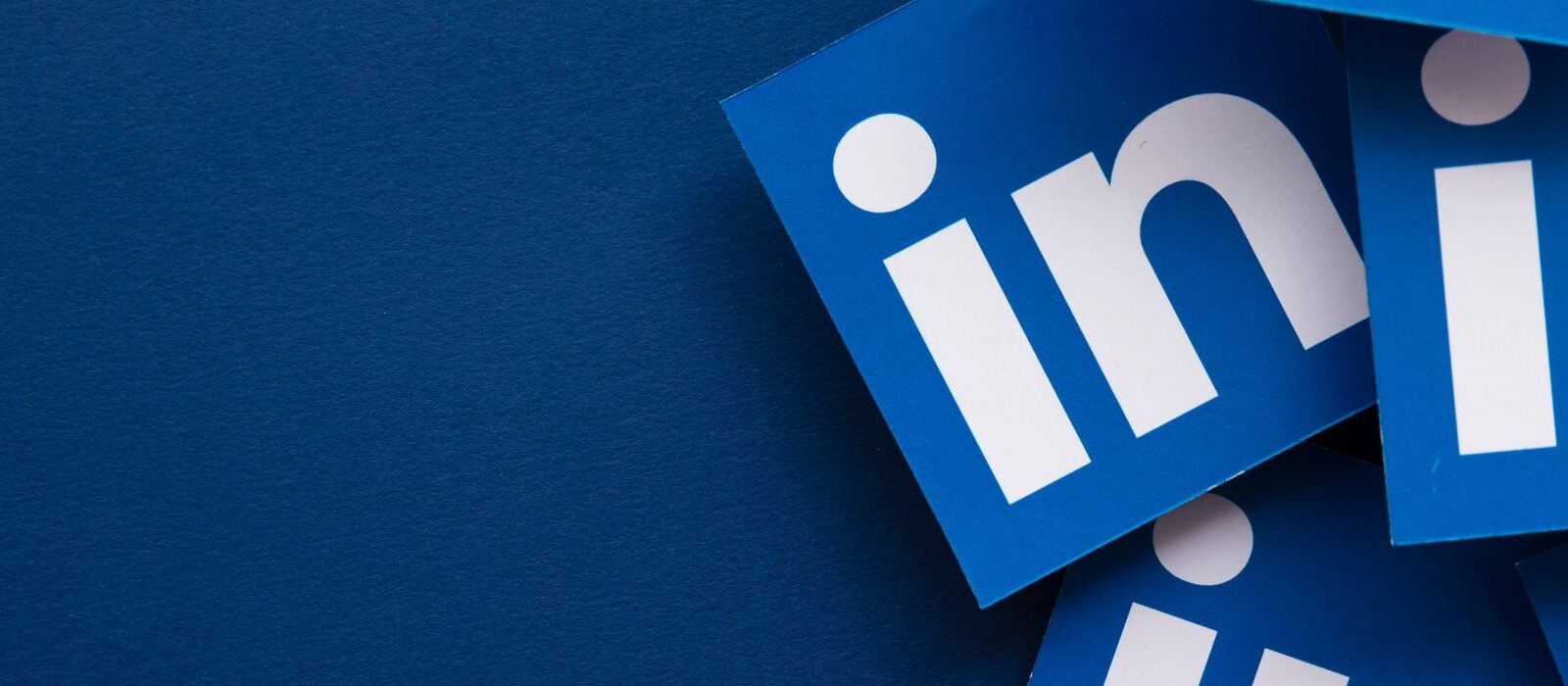
LinkedIn staat niet stil. De afgelopen tijd is het platform flink aan het testen met nieuwe functies. Ook gaan er functionaliteiten de vuilnisbak in. Wil je optimaal gebruik maken van LinkedIn, dan is dit wat je moet weten.
1. Videovergadering
Zoom, Google Meet en Teams: we hebben er allemaal een hardgrondige hekel aan gekregen, of in elk geval ontzettend veel gebruik van gemaakt afgelopen jaar. Waar je eerst via LinkedIn alleen een verzoek voor deze platforms kon versturen, is het nu ook mogelijk om via LinkedIn zelf een videovergadering op te zetten. Geen links meer nodig dus. Je moet hiervoor wel met z’n tweeën zijn, de functie wordt later nog uitgebreid naar groepsvergaderingen.
Hoe start je een videovergadering?
- Ga naar de optie privébericht sturen
- Klik rechtsboven op de videocamera met een plusje
- Kies voor de optie LinkedIn-videovergadering en start direct je meeting of plan hem in voor later
2. At your service!
LinkedIn heeft services toegevoegd in de zoekfunctie. Daarmee kun je in je introductiekaart laten zien welke services jij aanbiedt. Zodra je klinkt op ‘aangeboden services’ kun je kiezen uit een aantal opties. Je kunt maximaal 10 services toevoegen.
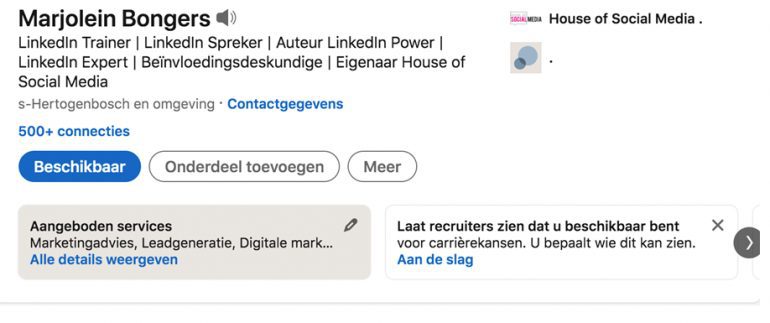
Hoe voeg je services toe?
Ga naar je eigen profiel en kijk bij ‘aangeboden services’. Customize en voeg deze toe aan je introductiekaart door services aan te vinken of toe te voegen. Wil je specifieker zijn? Buiten de services kun je in het infogedeelte nog in 500 tekens aangeven wat je precies doet en wat je daarin voor de ander kunt betekenen.
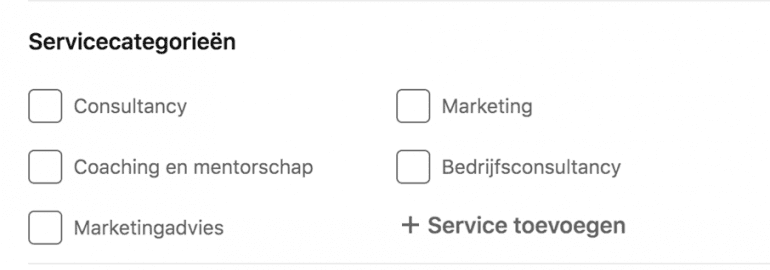
3. LinkedIn Darkmode
Werk je graag in een donkere modus? Ook LinkedIn heeft nu de mogelijkheid om te kiezen tussen een lichte of donkere achtergrond. De functie wordt geleidelijk uitgerold, dus afhankelijk van in welke regio je woont, kan deze toepassing nog heel even op zich laten wachten.
Hoe zorg je voor deze aanpassing?
- Klik boven aan de LinkedIn-homepagina op het pictogram ‘Ik’
- Selecteer ‘Instellingen en privacy’ in het keuzemenu
- Klik onder ‘Accountvoorkeuren’ aan de linkerkant op ‘Weergeven’
- Klik in de sectie ‘Weergave’ op ‘Wijzigen’ naast ‘Donkere modus’
- Hier kun je kiezen uit apparaat-instelling, donkere modus of lichte modus
Je wijzigingen worden automatisch opgeslagen.
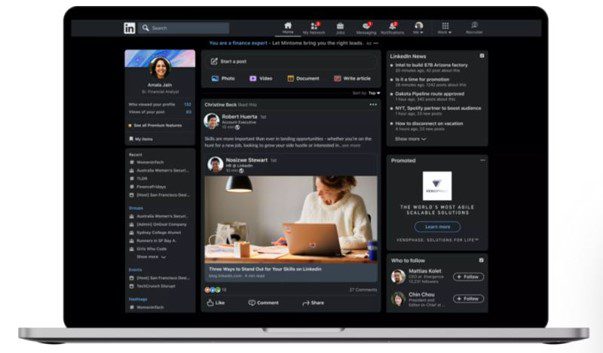
4. Verzonden berichten bewerken
Je kent het wel: je hebt een bericht verstuurd en er is een fout in geslopen. Of je hebt er spijt van. Tot nu toe was het niet mogelijk om berichten te deleten of te bewerken. Dat kan nu wel!
5. Bloggen op je bedrijfspagina
Bedrijven hebben er lang op gewacht, maar nu kan het: bloggen vanuit je bedrijfspagina. Hoe fijn!
Wil je werken aan je naamsbekendheid en je expertise etaleren? Dan is bloggen een fantastisch middel. Een advocaat kan bijvoorbeeld bloggen over arbeidsrecht en een belastingadviseur kan slimme belastingtips geven. Verwacht niet dat je van de ene op de andere dag een succesvol LinkedIn-blogger bent. Je zult regelmatig artikelen moeten schrijven en je kennis moeten delen om iets op te bouwen. Eerst zaaien, dan oogsten.
Heb je ook een blogfunctie op je website en wil je een exacte kopie van jouw blogartikel plaatsen op LinkedIn? Dat is geen probleem. Ook niet wat betreft Google die normaalgesproken moeite heeft met dubbele content. Volgens Yoast.com moet je eerst je blogartikel op je website te plaatsen en pas daarna herpubliceren op LinkedIn. Die volgorde is belangrijk. Laat er ook wat tijd tussen zitten (paar dagen), zodat Google de tijd heeft om het blogartikel op je website te indexeren.
Linken naar externe website?
De kans bestaat dat Google je artikel op LinkedIn hoger rangschikt in de zoekresultaten dan hetzelfde artikel op je website. Wat je ook zou kunnen doen is een deel van je artikel op LinkedIn publiceren en in dit artikel een link naar je website opnemen voor het volledige artikel.
Je kunt natuurlijk gewoon een bijdrage schrijven met een link naar het blogartikel op je website, maar het algoritme van LinkedIn is geen fan van linken naar een externe website. Het houdt gebruikers liever op het platform en zal je bijdrage daarom mogelijk minder wijd verspreiden onder je connecties. Beter is het om (na een paar dagen) op LinkedIn een nieuw artikel te schrijven en je artikel te kopiëren en te plakken.
Er zijn twee manieren om dit voor elkaar te krijgen:
- Je gaat naar je bedrijfspagina en klikt op ‘artikel schrijven’
- Je gaat op je persoonlijke profiel naar ‘begin met het schrijven van een bijdrage’ en klikt op ‘artikel schrijven’. Je kiest voor de optie ‘bedrijfspagina’
6. Audio Rooms
Naast de mogelijkheid om videovergaderingen vanuit LinkedInte starten, is er nu ook een audioversie. Een soort podcastmogelijkheid die lijkt op Clubhouse en die je naar alle waarschijnlijkheid kan toevoegen aan een evenement of een groep. Deze functie wordt op dit moment nog getest. Hoe het er precies uit komt te zien, dat volgt binnenkort.
In de prullenbak
Heel fijn deze nieuwe functies, maar er zijn er ook twee verdwenen:
1. LinkedIn Teammates
Deze functie is al verdwenen op LinkedIn, grote kans dat je deze niet mist. Teammates was een functie waarbij je jouw feed zo kon instellen dat je nooit meer een update hoefde te missen van jouw collega’s.
2. LinkedIn Stories
Vanaf eind september stopte LinkedIn Stories, want in de praktijk bleek dat bijna niemand er gebruik van maakte. Geen tijdelijke ‘verhaaltjes’ meer bovenin je feed meer dus, weer terug naar de vaste basis van je tijdlijn. Meer weten over de keuze van LinkedIn om deze feature te verwijderen en hun nieuwe plannen, lees je in deze bogpost van Liz Li (Senior director of Product).
Succes met het gebruik van de nieuwe functies!